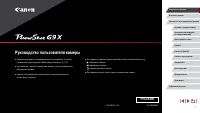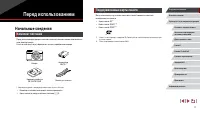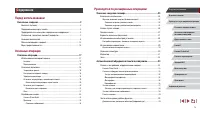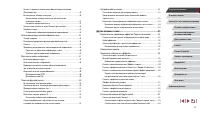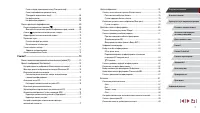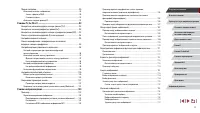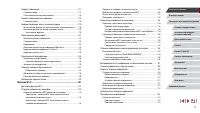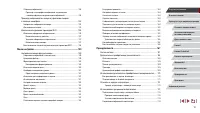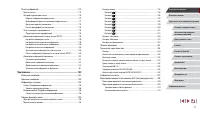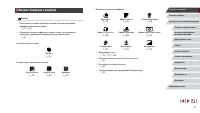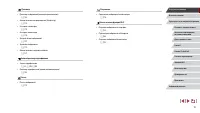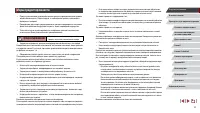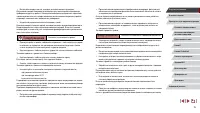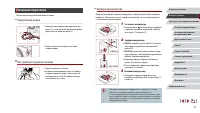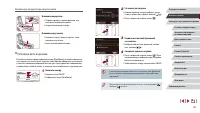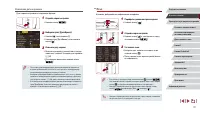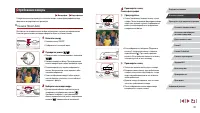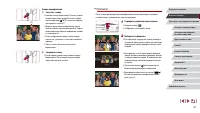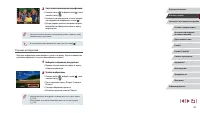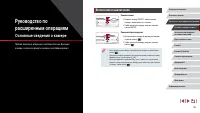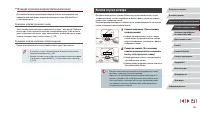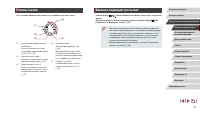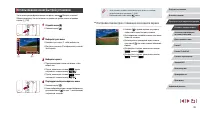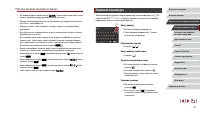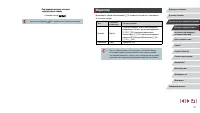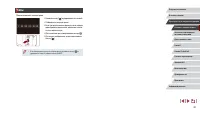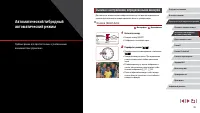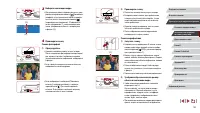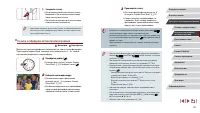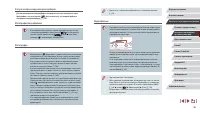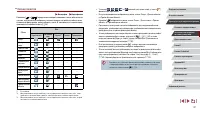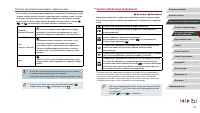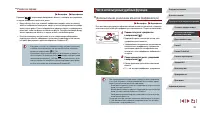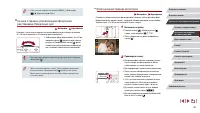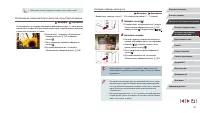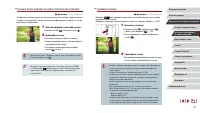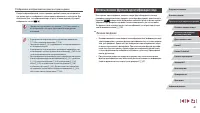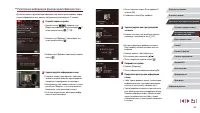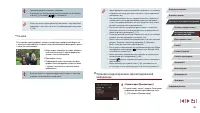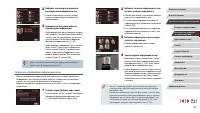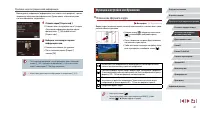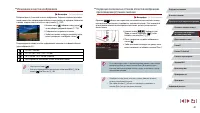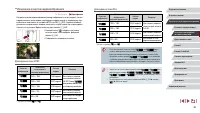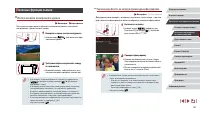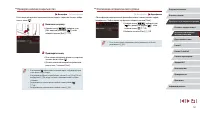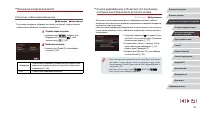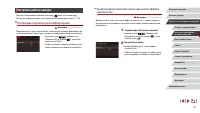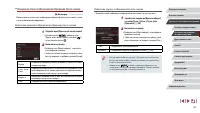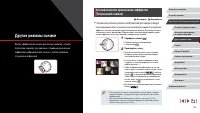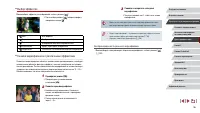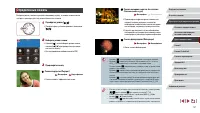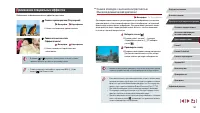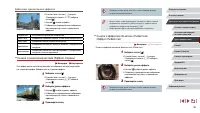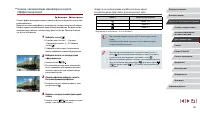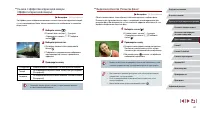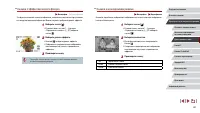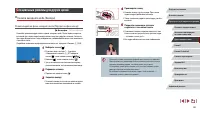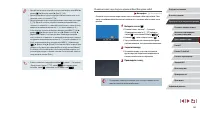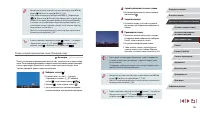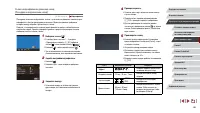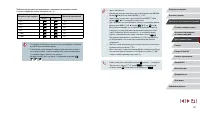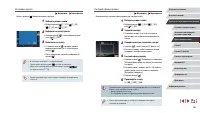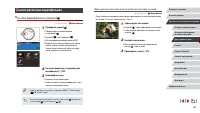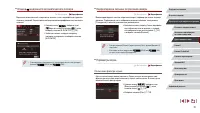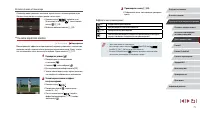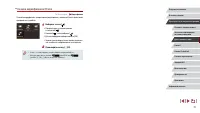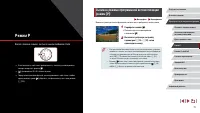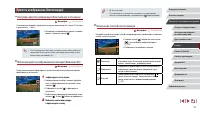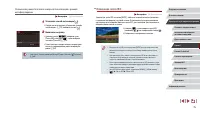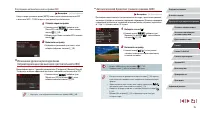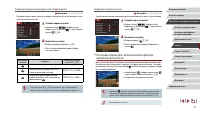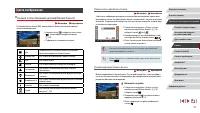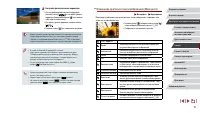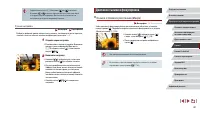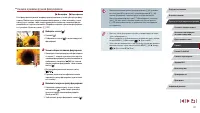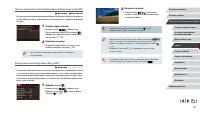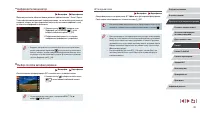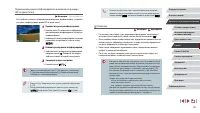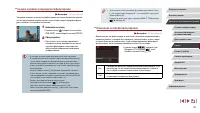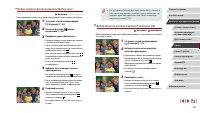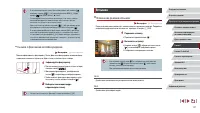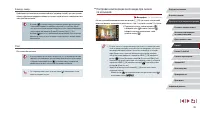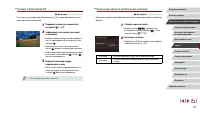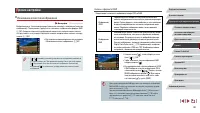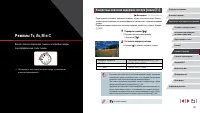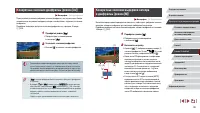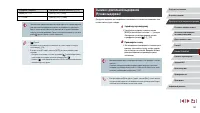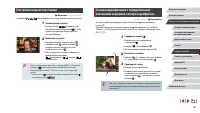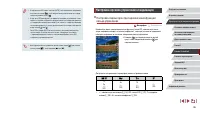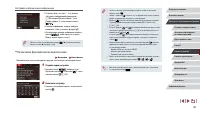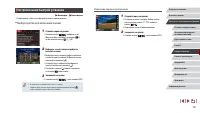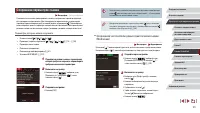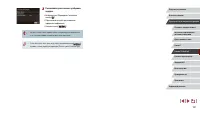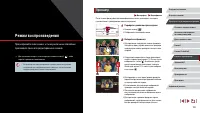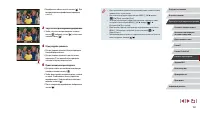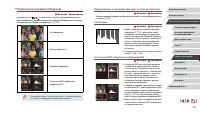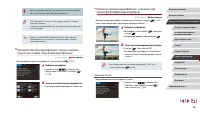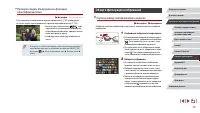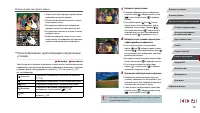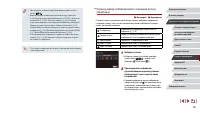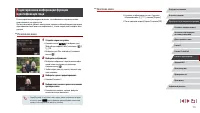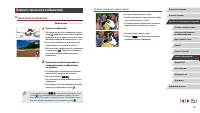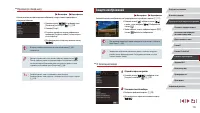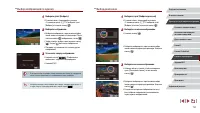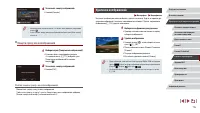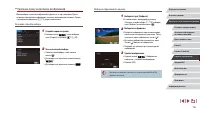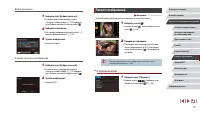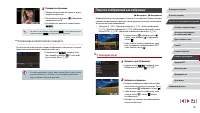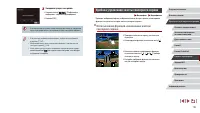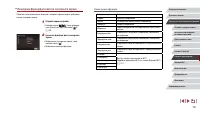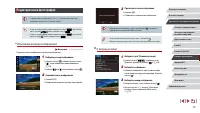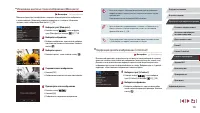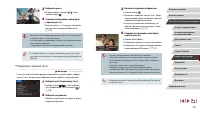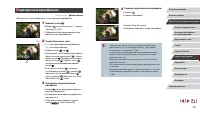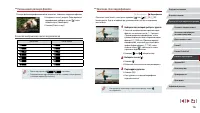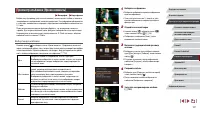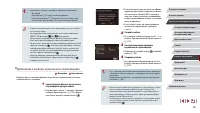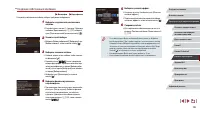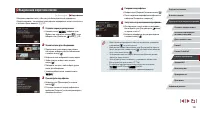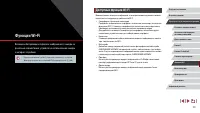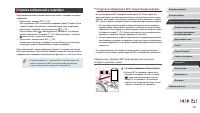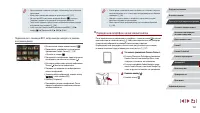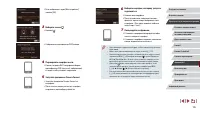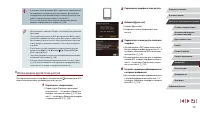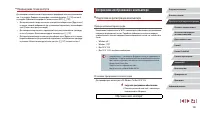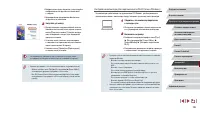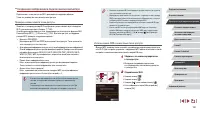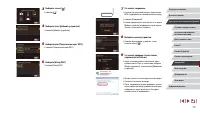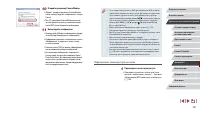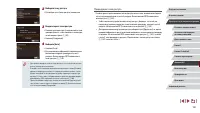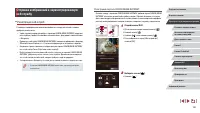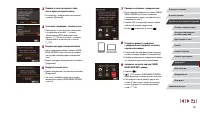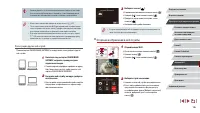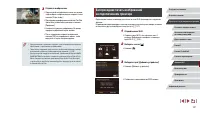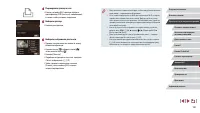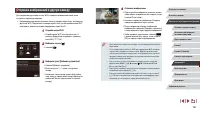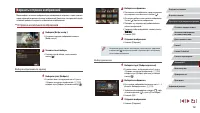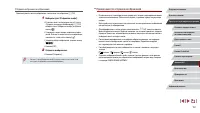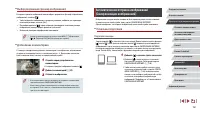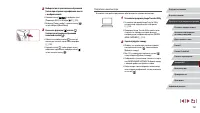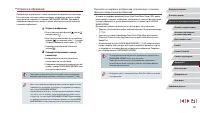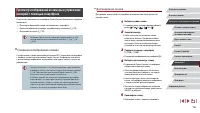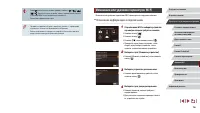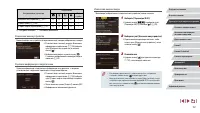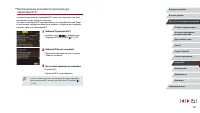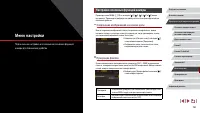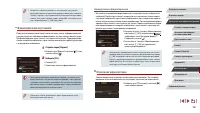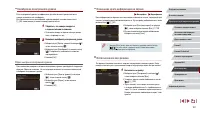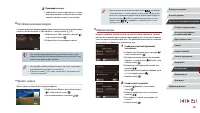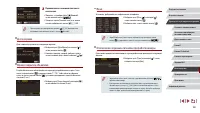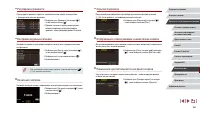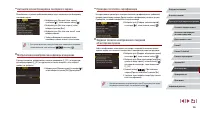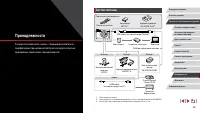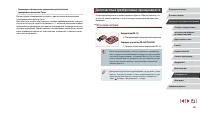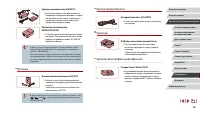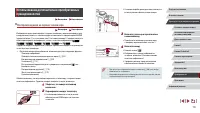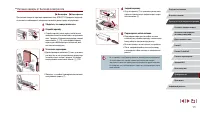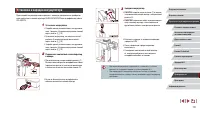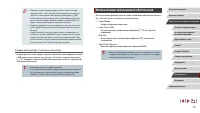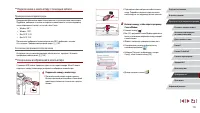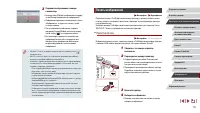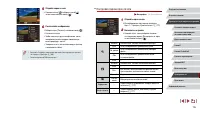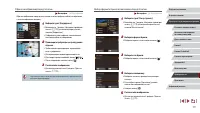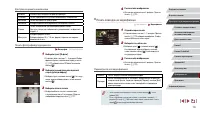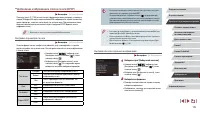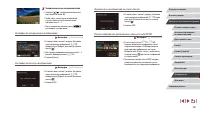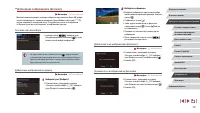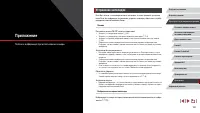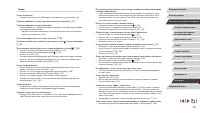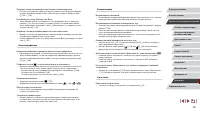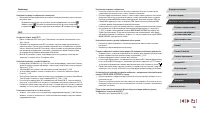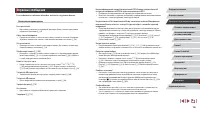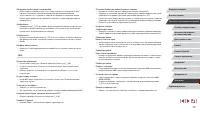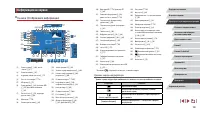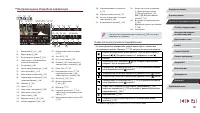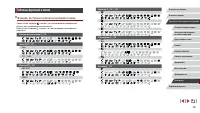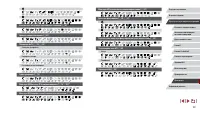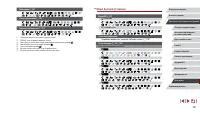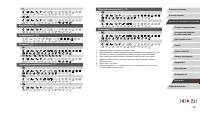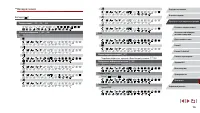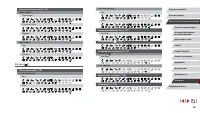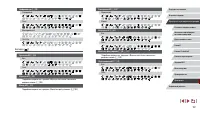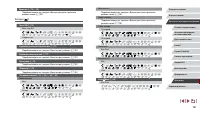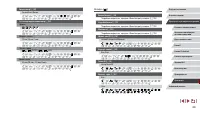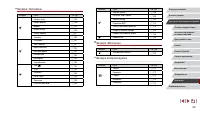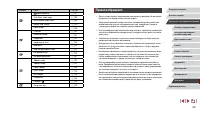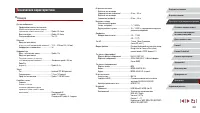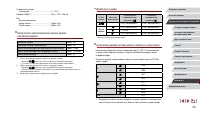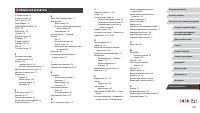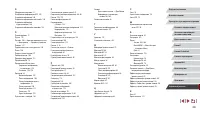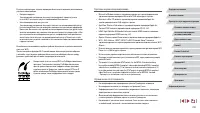Фотоаппараты CANON PowerShot G9X (0511C012) - инструкция пользователя по применению, эксплуатации и установке на русском языке. Мы надеемся, она поможет вам решить возникшие у вас вопросы при эксплуатации техники.
Если остались вопросы, задайте их в комментариях после инструкции.
"Загружаем инструкцию", означает, что нужно подождать пока файл загрузится и можно будет его читать онлайн. Некоторые инструкции очень большие и время их появления зависит от вашей скорости интернета.
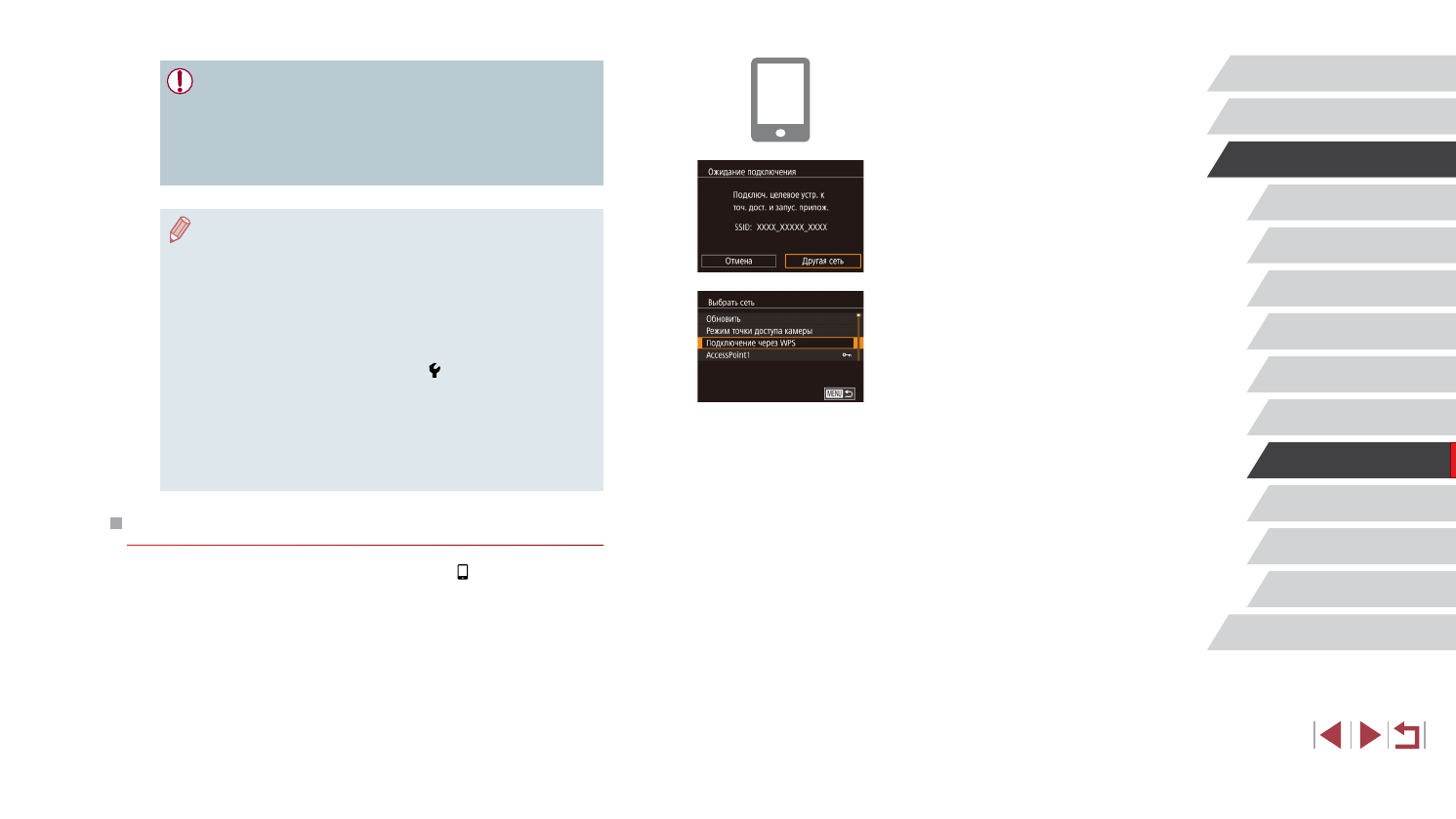
137
Меню настройки
Принадлежности
Приложение
Перед использованием
Алфавитный указатель
Основные операции
Руководство по расширенным операциям
Основные сведения о камере
Автоматический/гибридный
автоматический режим
Другие режимы съемки
Режим P
Режимы Tv, Av, M и C
Режим воспроизведения
Функции Wi-Fi
2
Подсоедините смартфон к точке доступа.
3
Выберите [Другая сеть].
z
Нажмите [Другая сеть].
z
Отображается список обнаруженных точек
доступа.
4
Подключитесь к точке доступа и выберите
смартфон.
z
Для подключения к WPS-совместимым точкам
доступа и выбора смартфона выполните шаги 5 – 8
из раздела «Использование WPS-совместимых
точек доступа» (
z
Для подключения к точкам доступа, не поддер жи-
вающим WPS, и выбора смартфона выполните
шаги 2 – 4 из раздела «Подключение к точкам
доступа из списка» (
5
Настройте параметры конфиденциальности
и отправьте изображения.
z
Для настройки параметров конфиденциальности
и отправки изображений выполните шаги 5 – 6
из раздела «Добавление смартфона с помощью
меню Wi-Fi» (
●
Если на шаге 5 был выбран вариант [Да], с подключенного смартфона можно
просматривать все изображения, имеющиеся в камере. Для сохранения
конфиденциальности изображений в камере, чтобы их нельзя было просмат-
ривать со смартфона, выберите на шаге 5 значение [Нет].
●
После того как смартфон зарегистрирован, в камере можно изменить
параметры конфиденциальности смартфона (
●
Для установления соединения необходимо, чтобы в камеру была установлена
карта памяти.
●
После подключения устройств по Wi-Fi при открытии меню Wi-Fi последние
подключения отображаются в начале списка. Для повторного подключения
просто нажмите устройство в списке. Новые устройства можно зарегистри-
ровать, проведя по экрану влево или вправо, чтобы открыть экран выбора
устройства.
●
Если не требуется, чтобы отображались последние целевые устройства,
выберите меню MENU (
►
вкладку [ 4]
►
[Параметры Wi-Fi]
►
[Истор. подкл.]
►
[Откл.].
●
Также можно передавать сразу несколько изображений и изменять размеры
изображений перед отправкой (
●
Если пункт назначения подключения назначен жестам сенсорного экрана
(
119), можно автоматически снова подключиться к предыдущему пункту
назначения, просто проведя по экрану назначенным жестом.
Использование другой точки доступа
При подключении камеры к смартфону с помощью кнопки [ ] или через меню Wi-Fi
можно также использовать уже имеющуюся точку доступа.
1
Подготовьтесь к подключению.
z
Откройте экран [Ожидание подключения],
выполнив шаги 1 – 3 из раздела «Передача на
смартфон, назначенный кнопке» (
шаги 1 – 4 из раздела «Добавление смартфона
с помощью меню Wi-Fi» (
Содержание
- 2 Начальные сведения; Комплект поставки; Поддерживаемые карты памяти; Перед использованием
- 3 Соглашения, принятые в данном Руководстве
- 4 Названия компонентов
- 5 Содержание
- 12 Обычные операции с камерой; Съемка
- 13 Сохранение
- 14 Меры предосторожности; Предостережение
- 15 Предупреждение
- 17 Использование сенсорного экрана; Нажатие; Кратковременно нажмите на экран пальцем.; Перетаскивание; Основные операции; Основные операции
- 18 Зарядка аккумулятора; Установите аккумулятор.; Извлеките аккумулятор.; Начальная подготовка; Закрепление ремня
- 19 Установка аккумулятора и вашей карты памяти
- 20 Установите дату и время.; Извлечение аккумулятора и карты памяти; Извлеките карту памяти.; Установка даты и времени
- 21 Язык; Перейдите в режим воспроизведения.; Изменение даты и времени; Откройте экран настройки.
- 22 Опробование камеры; Выберите композицию кадра.
- 23 Просмотр; Выберите изображения.
- 24 Запустите воспроизведение видеофильмов.; Стирание изображений; Выберите изображение для удаления.
- 25 Включение и выключение; Режим съемки; Руководство по; Основные сведения о камере
- 26 Кнопка спуска затвора; Функции экономии энергии (Автовыключение); Экономия энергии в режиме съемки
- 27 Варианты индикации при съемке; Режимы съемки
- 28 Настройка параметров с помощью сенсорного экрана; Использование меню быстрой установки; Подтвердите выбор и выйдите из меню.
- 29 Использование экрана меню
- 30 Экранная клавиатура; Ввод символов
- 31 Индикатор
- 32 Часы
- 33 Съемка с настройками, определенными камерой
- 34 ) Требуемым образом измените размер
- 35 Съемка в гибридном автоматическом режиме
- 36 Видеофильмы; Запуск воспроизведения видеоподборки; Фотографии/видеофильмы
- 37 Значки сюжетов
- 38 Значки стабилизации изображения; Эпизоды, для которых производится серийная съемка
- 39 Часто используемые удобные функции; Дополнительное увеличение объектов (Цифровой зум); Рамки на экране
- 40 Использование таймера автоспуска; Съемка с заранее установленными фокусными
- 41 Настройка таймера автоспуска
- 42 Серийная съемка; Съемка путем нажатия на экран (Съемка при касании); Включите функцию съемки при касании.
- 43 Использование функции идентификации лица; Личные сведения; Отображение изображений во время воспроизведения
- 44 Регистрация информации функции идентификации лица
- 45 Проверка и редактирование зарегистрированной
- 46 Зарегистрируйте информацию о лице.; Перезапись и добавление информации о лице
- 47 Функции настройки изображения; Изменение формата кадра; Удаление зарегистрированной информации
- 48 Коррекция зеленоватых оттенков областей изображения; Изменение качества изображения
- 49 Для видеосистемы PAL; Изменение качества видеоизображения; Для видеосистемы NTSC
- 50 Увеличение области, на которую произведена фокусировка; Проверьте фокусировку.; Полезные функции съемки; Использование электронного уровня; Выведите на экран электронный уровень.
- 51 Отключение автоматического уровня; Проверка наличия закрытых глаз
- 52 Съемка видеофильмов с объектами того же размера,; Изменение настроек режима IS; Отключение стабилизации изображения
- 53 Предотвращение включения лампы уменьшения эффекта; Настройка работы камеры; Отключение подсветки для автофокусировки
- 54 Изменение экрана, отображаемого после съемки; Изменение стиля отображения изображения после съемки; Изменение времени отображения изображения после съемки
- 55 Съемка нескольких разных изображений для каждого кадра; Другие режимы съемки
- 56 Воспроизведение творческого видеофильма; Выбор эффектов; Снимите первый видеофильм.
- 57 Съемка вечерних сюжетов без штатива; Определенные сюжеты; Выберите режим съемки.
- 58 Применение специальных эффектов; Съемка с яркими цветами (Сверхъяркий); Снимки в плакатном стиле
- 59 Съемка с эффектом объектива «Рыбий глаз»; Добавление художественных эффектов; Съемка с выцветшими цветами (Эффект старины); Выберите уровень эффекта.
- 60 Снимки, напоминающие миниатюрные модели
- 61 Съемка с эффектом игрушечной камеры; Выберите цветовой тон.
- 62 Съемка в монохромном режиме; Съемка с эффектом мягкого фокуса
- 63 Специальные режимы для других целей; Съемка людей на фоне звездного неба (Портрет на фоне звезд)
- 64 Съемка ночных сцен под звездным небом (Звездное небо)
- 65 Задайте длительность сеанса съемки.; Съемка следов перемещения звезд (Звездный след)
- 66 Задайте настройки видеофильма.
- 68 Настройка фокусировки; Настройка цветов
- 69 Фиксация или изменение яркости изображения перед съемкой; Зафиксируйте экспозицию.; Съемка различных видеофильмов
- 70 Корректировка сильных сотрясений камеры; Параметры звука; Отключение фильтра шумов; Отмена медленного автоматического затвора
- 71 Эффекты воспроизведения; Использование аттенюатора; Съемка коротких клипов
- 72 Съемка видеофильмов iFrame
- 73 Режим P; Более сложные снимки, снятые в вашем любимом стиле
- 74 Изменение способа экспозамера; Настройка яркости изображения (Компенсация экспозиции)
- 75 Изменение числа ISO; Установите способ экспозамера [
- 76 Автоматический брекетинг (съемка в режиме AEB); Регулировка автоматической настройки ISO; Изменение уровня шумоподавления
- 77 Коррекция темных участков; Настройка параметров автоматического фильтра
- 78 Пользовательский баланс белого; Цвета изображения; Съемка с естественными цветами (Баланс белого)
- 79 Изменение цветовых тонов изображения (Мои цвета); Настройте дополнительные параметры.
- 80 Диапазон съемки и фокусировка; Ручная настройка
- 81 Съемка в режиме ручной фокусировки; Укажите общее положение фокусировки.
- 82 Простое определение области фокусировки (Выделение цветом MF)
- 83 AF по одной точке; Цифровой телеконвертер; Выбор способа автофокусировки
- 84 Переместите рамку автофокусировки.
- 85 Изменение настройки фокусировки; Съемка в режиме следящей автофокусировки
- 86 Выбор объектов для фокусировки (Тактильный АФ); Выбор человека для фокусировки (Выбор лица); Перейдите в режим «Выбор лица».
- 87 Вспышка; Изменение режима вспышки; Авто; Съемка с фиксацией автофокусировки; Зафиксируйте фокусировку.
- 88 Настройка компенсации экспозиции при съемке
- 89 Изменение момента срабатывания вспышки; Съемка с фиксатором FE
- 90 Запись в формате RAW; Прочие настройки
- 91 С помощью меню
- 92 Установите выдержку затвора.
- 93 Установите значение диафрагмы.
- 94 Задайте ручную выдержку.
- 95 Настройка мощности вспышки; Укажите режим вспышки.
- 96 Настройка органов управления и индикации; Настройка параметров при переключения функций
- 97 Функции, которые можно назначить кольцу управления; Изменение настроек кольца управления; Настройте назначенную функцию.
- 98 Настройка отображаемой информации; Назначение функций кольцу управления
- 99 Назначение функций кнопке видеосъемки
- 100 Настройка меню быстрой установки; Выбор пунктов для включения в меню; Изменение порядка пунктов меню
- 101 Сохранение часто используемых пунктов меню съемки; Сохранение параметров съемки; Параметры, которые можно сохранить
- 103 Режим воспроизведения
- 105 Предупреждение о передержке (для ярких участков изображения); Переключение режимов отображения
- 106 Просмотр коротких видеофильмов, созданных при; Выберите изображение.; Просмотр по дате; Просмотр коротких видеофильмов, снятых в режиме; Запустите воспроизведение видеофильма.
- 107 Обзор и фильтрация изображений; Переход между изображениями в индексе; Изображения отображаются в виде индекса.; Проверка людей, обнаруженных функцией
- 108 Выберите первое условие.; Поиск изображений, удовлетворяющих определенным
- 109 Переход между изображениями с помощью кольца
- 110 Просмотр отдельных изображений из группы; Выберите сгруппированное изображение.
- 111 Удаление имен
- 112 Варианты просмотра изображений; Увеличение изображений; Увеличьте изображение.
- 113 Защита изображений
- 114 Выбор диапазона; Выберите начальное изображение.; Выбор изображений по одному
- 115 Удаление изображений; Защита сразу всех изображений; Установите защиту изображений.; Снятие защиты сразу со всех изображений
- 116 Удаление сразу нескольких изображений; Указание способа выбора
- 117 Поворот изображений; Поверните изображение.; Задание сразу всех изображений
- 118 Пометка изображений как избранных; Отключение автоматического поворота
- 119 Удобное управление: жесты сенсорного экрана; Использование функций, назначенных жестам; Завершите процесс настройки.
- 120 Назначаемые функции; Изменение функций для жестов сенсорного экрана
- 121 Просмотрите новое изображение.; Редактирование фотографий; Изменение размера изображений; Выберите размер изображения.
- 122 Кадрирование; Просмотрите кадрированное изображение.
- 124 Выполните коррекцию изображения.; Коррекция «красных глаз»
- 125 Сохраните отредактированный видеофильм.; Редактирование видеофильмов; Укажите обрезаемые части.
- 126 Удаление глав видеофильмов; Выберите клип, который требуется удалить.; Подтвердите удаление.; Уменьшение размера файлов; Качество изображения сжатых видеозаписей
- 127 Выбор тем для альбомов
- 128 Добавление в альбомы музыкального сопровождения
- 129 Выберите цветовой эффект.; Создание собственных альбомов; Укажите способ выбора.
- 130 Сохраните видеофильм.; Объединение коротких клипов; Откройте экран редактирования.; Просмотрите видеофильм.
- 131 Доступные функции Wi-Fi
- 132 Отправка изображений в NFC-совместимый смартфон; Установите приложение Camera Connect.; Отправка изображений в смартфон
- 133 Отправьте изображение.; Установите соединение.; Настройте параметры конфиденциальности.
- 134 Передача на смартфон, назначенный кнопке
- 135 Импортируйте изображения.; Подсоедините смартфон к сети.
- 136 настройте параметры конфиденциальности.; Добавление смартфона с помощью меню Wi-Fi
- 137 Подсоедините смартфон к точке доступа.; Использование другой точки доступа; Подготовьтесь к подключению.
- 138 Сохранение изображений в компьютере; Подготовка к регистрации компьютера; Проверка компьютерной среды; Загрузите программное обеспечение.; Предыдущие точки доступа
- 139 Настройка компьютера для подключения по Wi-Fi (только Windows)
- 140 Использование WPS-совместимых точек доступа; Сохранение изображений в подключенном компьютере; Проверка совместимости точки доступа
- 142 Подключение к точкам доступа из списка; Просмотрите список точек доступа.
- 143 Выберите точку доступа.
- 144 Регистрация портала CANON iMAGE GATEWAY; Регистрация веб-служб
- 145 Проверьте сообщение с уведомлением.; Установите соединение с точкой доступа.
- 146 Отправка изображений в веб-службы; Выберите пункт назначения.; Регистрация других веб-служб
- 148 Подсоедините принтер к сети.; Выберите изображение для печати.
- 149 Отправка изображений в другую камеру
- 150 Варианты отправки изображений; Отправка нескольких изображений
- 151 Примечания по отправке изображений; Отправка избранных изображений; Отправьте изображения.
- 152 Подготовка камеры; Добавление комментариев; Добавьте комментарий (
- 153 Подготовка компьютера; Установите программу Image Transfer Utility
- 154 Отправка изображений
- 155 Дистанционная съемка; Геопривязка изображений в камере
- 156 Изменение или удаление параметров Wi-Fi; Изменение информации о подключении; Выберите устройство для изменения.
- 157 Изменение имени камеры; Изменение имени устройства
- 158 Восстановление значений по умолчанию для; Восстановите параметры по умолчанию.
- 159 Настройка основных функций камеры; Сохранение изображений на основе даты; Меню настройки
- 160 Низкоуровневое форматирование; Изменение видеосистемы
- 161 Изменение цвета информации на экране; Использование эко-режима; Выполните калибровку электронного уровня.; Сброс настроек электронного уровня
- 162 Мировое время; Укажите пункт назначения.; Настройка экономии энергии; Яркость экрана
- 163 Отключение звуковых сигналов при работе камеры; Дата и время; Время закрытия объектива
- 165 Проверка логотипов сертификации
- 166 Восстановление настроек камеры по умолчанию; Удаление всех сведений об авторских правах; Настройка других параметров
- 167 Состав системы; Принадлежности
- 168 Дополнительно приобретаемые принадлежности; Источники питания
- 169 Прочие принадлежности; Интерфейсный кабель IFC-600PCU; Принтеры; PictBridge-совместимые принтеры Canon; Хранение фотографий и видеофильмов; Станция Connect Station CS100; Вспышка повышенной мощности HF-DC2
- 170 Воспроизведение на экране телевизора; Подсоедините камеру к телевизору.
- 171 Подсоедините кабель питания.; Питание камеры от бытовой электросети; Установите переходник.
- 172 Зарядите аккумулятор.; Установка и зарядка аккумулятора
- 173 Использование программного обеспечения; Зарядка аккумулятора с помощью компьютера
- 174 Подключение к компьютеру с помощью кабеля; Подключите камеру к компьютеру.
- 175 Печать изображений; Простая печать; Подсоедините камеру к принтеру.
- 176 Настройка параметров печати; Откройте экран печати.
- 177 Выбор формата бумаги и компоновки перед печатью; Выберите формат бумаги.; Обрезка изображений перед печатью; Распечатайте изображение.
- 178 Печать эпизодов из видеофильма; Параметры печати видеофильмов; Доступные варианты компоновки; Выберите область печати.
- 179 Настройка печати отдельных изображений; Добавление изображений в список печати (DPOF)
- 180 Удаление всех изображений из списка печати; Укажите количество печатаемых копий.; Настройка печати диапазона изображений; Настройка печати всех изображений
- 181 Добавление всех изображений в фотокнигу; Удаление всех изображений из фотокниги; Добавление изображений в фотокнигу; Добавление изображений по одному
- 182 Устранение неполадок; Питание; Отображение на экране телевизора; Приложение; Полезная информация при использовании камеры
- 184 Воспроизведение
- 185 Компьютер
- 186 Экранные сообщения; Съемка или воспроизведение
- 188 Уровень заряда аккумулятора; Информация на экране
- 189 Сводка для панели управления видеофильмами
- 190 Таблицы функций и меню; Функции, доступные в различных режимах съемки; Компенсация экспозиции (
- 192 Меню быстрой установки; Качество изображения; Изменить отображение (
- 193 Формат кадра фотографий (; Параметры автоспуска (
- 194 Коррекция темных участков (
- 195 Вкладка съемки; Качество изображения (; Отображение информации о съемке (
- 196 Настройка кнопки
- 197 Диапазон фокусировки (
- 199 Коррекция динамического диапазона (
- 202 Вкладка «Моё меню»
- 203 Правила обращения
- 204 Технические характеристики; Камера
- 205 Диапазон съемки; Количество снимков, которые можно записать на карту памяти
- 206 Время записи на карту памяти
- 207 Алфавитный указатель
- 209 Меры предосторожности в отношении радиопомех
- 210 Торговые марки и лицензирование; Ограничение ответственности
Характеристики
Остались вопросы?Не нашли свой ответ в руководстве или возникли другие проблемы? Задайте свой вопрос в форме ниже с подробным описанием вашей ситуации, чтобы другие люди и специалисты смогли дать на него ответ. Если вы знаете как решить проблему другого человека, пожалуйста, подскажите ему :)